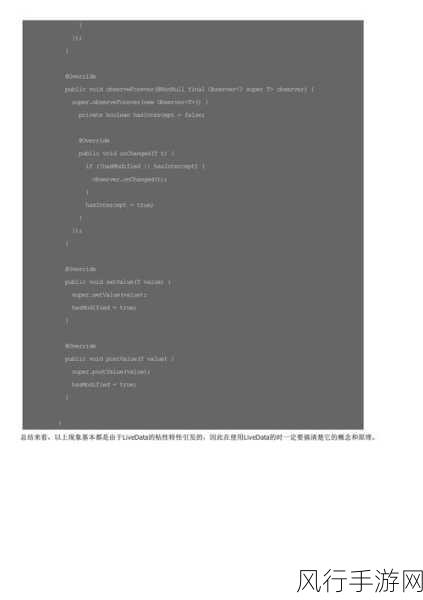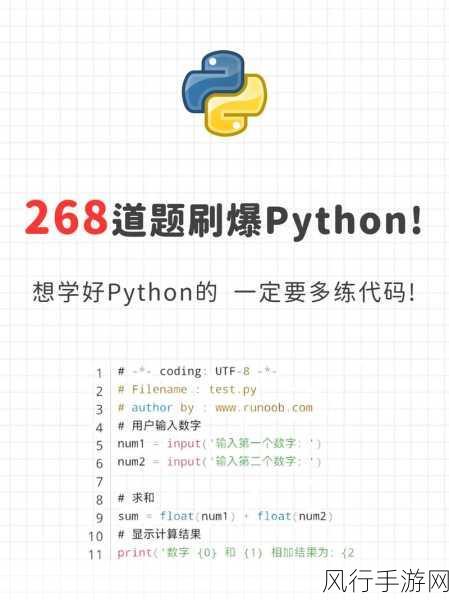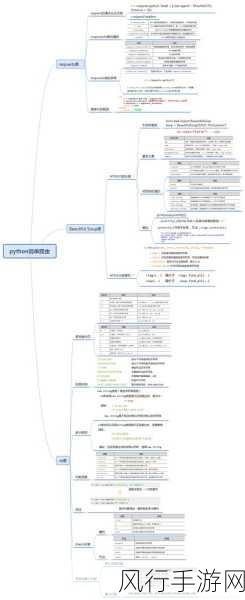对于许多使用 Windows 11 系统的用户来说,可能会因为各种原因需要关闭防火墙,但这一操作对于一些不太熟悉电脑系统设置的朋友来说,或许并非易事,别担心,接下来我将为您详细介绍 Win11 关闭防火墙的具体操作步骤,让您能够轻松应对。
Windows 11 作为新一代的操作系统,其防火墙功能在保障系统安全方面发挥着重要作用,在某些特定场景下,比如安装某些特定软件或进行特定网络配置时,可能需要暂时关闭防火墙。

要关闭 Win11 的防火墙,您可以按照以下步骤进行操作,点击屏幕左下角的“开始”按钮,在弹出的菜单中找到并点击“设置”选项,进入设置页面后,您会看到众多的设置选项,此时需要点击“隐私和安全性”,在“隐私和安全性”页面中,您能找到“Windows 安全中心”这一选项,点击进入,在 Windows 安全中心页面中,左侧会有一列功能选项,您需要找到并点击“防火墙和网络保护”,您会看到当前网络配置下的防火墙状态,分别有“域网络”“专用网络”“公用网络”,您可以根据自己的需求选择相应的网络类型,然后点击关闭按钮。
需要注意的是,关闭防火墙可能会使您的计算机面临一定的安全风险,在完成您所需的操作后,建议您及时重新开启防火墙,以保障系统的安全,如果您对计算机的安全设置不太熟悉,在进行相关操作时最好谨慎考虑,或者咨询专业人士的意见。
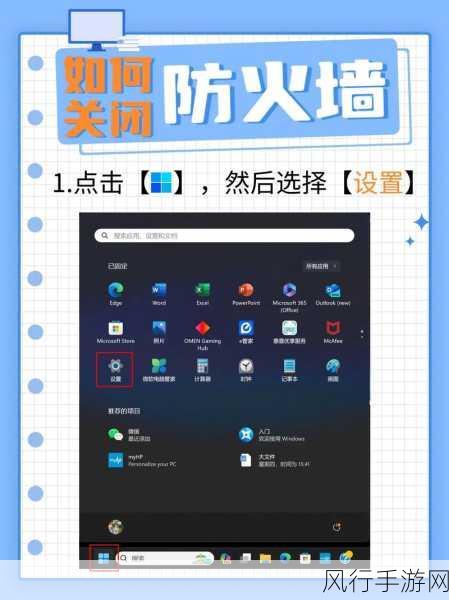
掌握 Win11 关闭防火墙的操作步骤,可以帮助您在特定情况下更灵活地处理计算机相关问题,但一定要在确保安全的前提下进行操作,希望上述内容对您有所帮助,让您在使用 Win11 系统时更加得心应手。